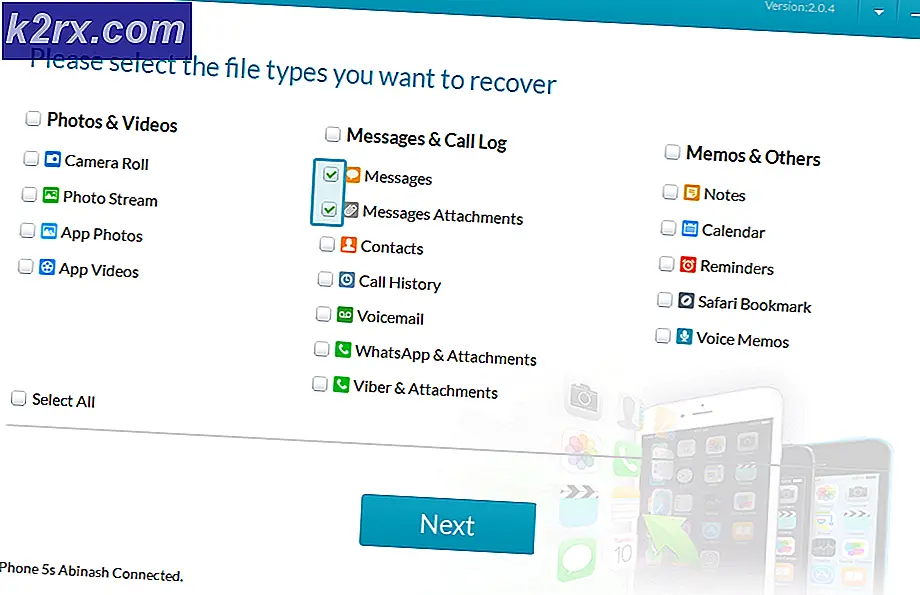Sådan ændres DPI for et billede på Adobe Photoshop
At være designer skal du være meget forsigtig med kvaliteten af dit arbejde, som om det bliver trykt, det er når klienten vil se, om dit arbejde er godt eller ej. Og for at sikre, at dit endelige arbejde ser perfekt ud, uanset om det er et billede i softcopy eller en udskrift, skal du justere DPI for det arbejde for at sikre, at det er uden fejl. Jo højere DPI, jo bedre er kvaliteten af arbejdet.
Hvad står DPI for
DPI er en kort form for 'Dots Per Inch'. Du indstiller dine billeder DPI, hvilket er en måde at indstille opløsningen til dit billede på. For at udskrive et design skal designere sørge for, at designet er i høj opløsning. Hvis DPI for et billede ikke er indstillet til et nummer, der er godt nok, vil udskrivningsresultatet af dit design eller endda billedet vise sig i sin værste form, og det tror jeg ikke nogen ønsker. Jo højere DPI, jo bedre er det trykte produkt.
Årsager til, at du skal indstille din DPI til en god opløsning
- Den vigtigste grund til at vælge en højere DPI er, at når dit arbejde bliver udskrevet, er prikker pr. Tomme (dpi) så høje, at udskrifterne er klare og fejlfri.
- Størrelsen på din hardcopy, der bliver udskrevet, påvirkes også af den DPI, du vælger. Så vælg klogt.
Hvad er den almindelige DPI, der bruges af designere
For de fleste designere udskrives arbejdet ved 300 DPI. Dette skal være det bedste outputniveau til enhver form for udskrivning. Dette giver klarhed i dit arbejde og får det til at se professionelt ud. Se på nedenstående billeder for at se forskellen mellem et 300 DPI-arbejde og 150 DPI-arbejde.
Ovenstående billede viser dig et eksempel på et billede lavet i Adobe Photoshop ved 150 DPI, det vil sige billedet på venstre side og 300 DPI, som er på højre side. Der er en synlig forskel i kvalitet. Du kan bemærke, at den til venstre er mere pixeleret og ikke synes at være meget glat i forhold til det højre billede, som er mindre pixeleret, er glattere og ser mere tydeligt ud. Kunder på store fora som Fiverr eller andre steder ønsker deres arbejde at se så glat ud som det rigtige billede eller endda glattere, hvis det er lavet i en højere DPI-kvalitet. Derfor er det så vigtigt at bruge den rigtige DPI til dit billede.
Sådan kontrolleres DPI for ethvert billede
For at kontrollere DPI for et billede skal du følge trinene som nævnt nedenfor.
- Højreklik på det billede, du vil kontrollere DPI for. Klik på den sidste mulighed, der siger 'Egenskaber', fra rullelisten, der vises.
- Efter at have klikket på Egenskaber, åbnes et felt til indstillinger. Dette viser dig alle oplysninger om billedet. Form de overskrifter, du ser, klik på den, der siger 'Detaljer'. Det er her, du kan se DPI for billedet. Og bemærk, her vil DPI ikke være under en titel som 'DPI', men i stedet vil du se det foran overskriften til vandret og lodret opløsning.
Sådan ændres DPI for et billede på Adobe Photoshop
Det er let at justere DPI til Adobe Photoshop. Det er en meget enkel proces. Du kan følge nedenstående trin.
- Når du åbner Adobe Photoshop og trykker på fanen for Opret ny, beder Adobe Photoshop dig om detaljerne om dit lærred. På den samme side finder du plads til opløsning. Det er her, du indtaster den nødvendige opløsning til dit arbejde, som normalt er 300 DPI for de fleste designere. Det kan være højere, men at sænke DPI vil sænke kvaliteten af dit endelige resultat.

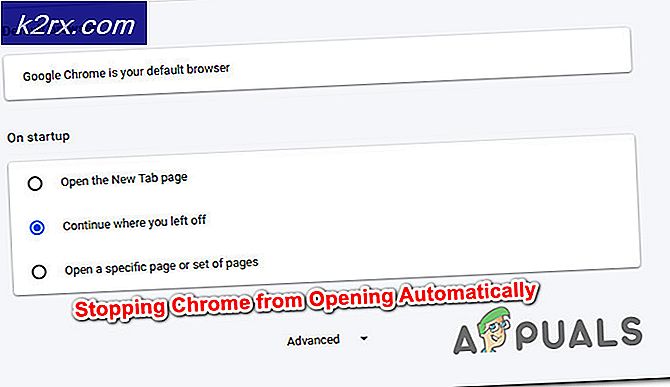
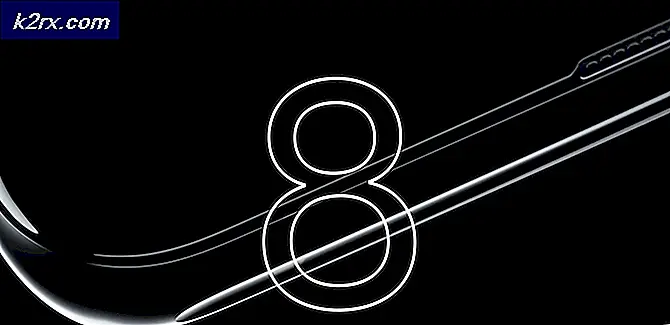


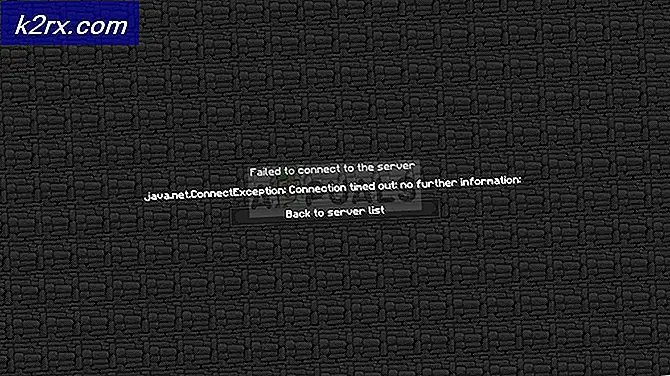
![[Fix] 'Det er tid til at opdatere din enhed', når du installerer software](http://k2rx.com/img/102508/fix-its-time-to-update-your-device-when-installing-software-102508.jpg)